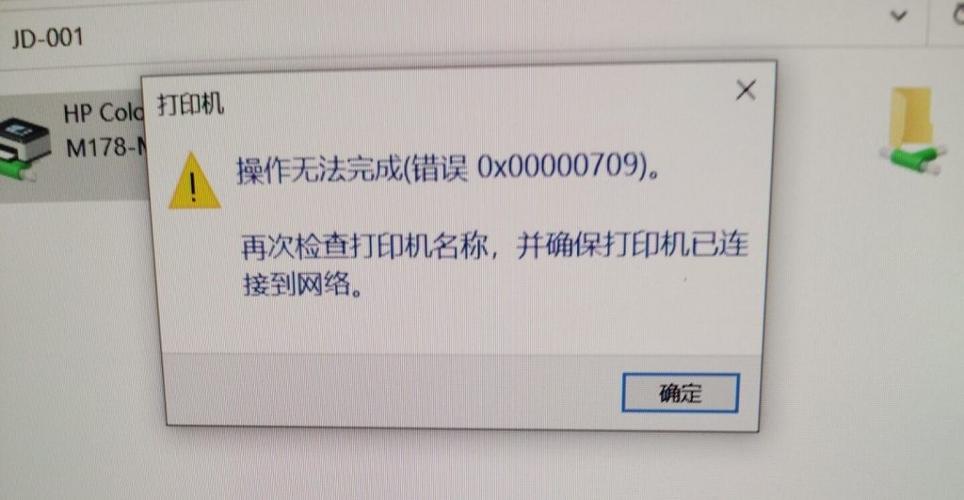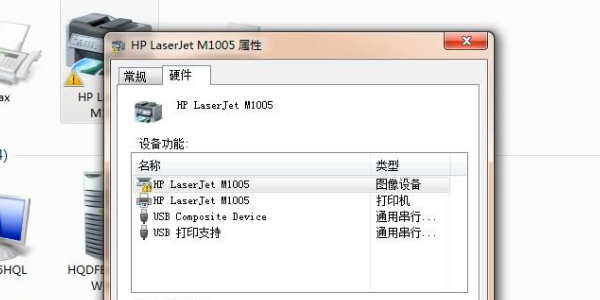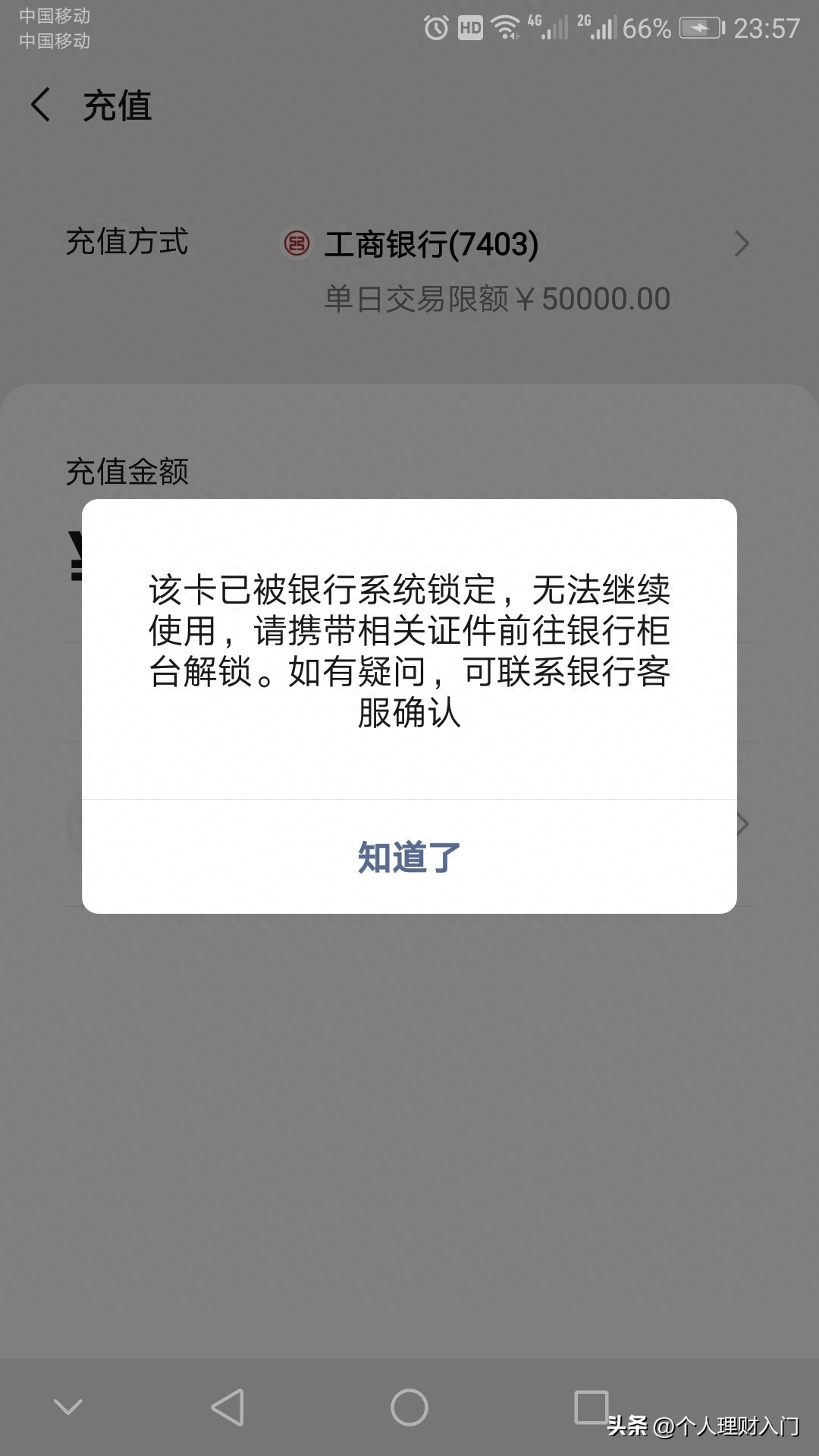打印机扫描文件到电脑(如何使用打印机扫描文件到电脑)
如何使用打印机扫描文件到电脑
随着技术的不断进步,我们现在可以方便地使用打印机扫描文件并将其发送到电脑。这个过程非常简单,本文将为您详细介绍如何使用打印机扫描文件到电脑。
第一步:准备工作
在开始使用打印机扫描文件到电脑的过程之前,您需要准备好以下内容:
1.一台打印机
2.一台电脑
3.一个连接电脑和打印机的USB或无线网络
4.打印机安装光盘或下载相关驱动程序
5.您需要准备一份需要扫描的文件

第二步:给打印机配对您的电脑
首先,您需要确定打印机和电脑之间的连接方式。如果您正在使用无线网络连接,您需要确保打印机和电脑处于同一个网络下。如果您正在使用USB连接,则需要将打印机连接到电脑上。
在连接好打印机和电脑之后,您需要打开控制面板,找到设备和打印机菜单。在这里,您可以选择打印机和电脑进行配对,完成配对之后,您的电脑将会自动安装相应的驱动程序。
第三步:使用打印机扫描文件
现在,您已经准备好使用打印机扫描文件了。首先,您需要打开打印机的控制面板,在面板上找到“扫描”选项。点击“扫描”选项之后,您将会看到以下两种扫描方式:
1.手动扫描:这个选项允许您手动将文件放在扫描仪上并扫描。在扫描之后,您将会看到文件保存的位置以及保存格式的选项。
2.自动文档供稿器:这个选项允许您在打印机的自动文档供稿器中放置多个文件并一次性扫描。扫描后,您可以在屏幕上看到每个文件的预览,然后选择保存位置和保存格式。
第四步:保存文件到电脑
无论您是手动扫描还是自动扫描,完成扫描之后,您将看到保存文件的选项。在这里,您可以选择保存文件的格式,例如PDF或JPEG,并将文件保存到电脑的任何位置。为了方便,您可以创建一个名称明确的文件夹来存储扫描文件。
总结
使用打印机扫描文件到电脑非常简单。只需要完成几个简单的步骤,就可以将您需要扫描的文件保存到计算机上。
记住,过程中最重要的是确保您的打印机和电脑之间连接正确,并且您已经安装了正确的驱动程序。现在,您已经掌握了如何使用打印机扫描文件到电脑的方法,赶紧试一试吧!